|

©Copyright by Sina
14.10.2008
Dieses Tutorial stammt
allein aus meiner eigenen Handschrift
Es darf ohne meine
Zustimmung weder kopiert noch auf anderen Seiten
zum Download angeboten
werden. Die von mir verwendeten
Materialien stammen aus Tubentauschgruppen.
Das © Copyright liegt
allein bei den jeweiligen Herstellern.
Bild 205 Dream Cats

 |
Nimm den Pfeil als Positionszeichen mit! |
du
brauchst für dieses tut
PSP X2, aber es geht auch mit niedrigeren versionen
das
material dazu :
bekommst du hier
du brauchst:
2 tube,
filter: fm tile tools>blend emboss bekommst du hier:
hier
filter: dsb flux> blast bekommst du hier:
hier
entpacke alles
die filter in den plugin ordner und los gehts.............
****************************************************************************************
nun
psp programm öffnen und alle dateien aus dem zip öffnen
1.
öffne neues transparentes bild 550x450
vordergrundfarbe hell #767e14, hintergrundfarbe dunkel #413c17
erstelle auf der vordergrundfarbe einen farbverlauf
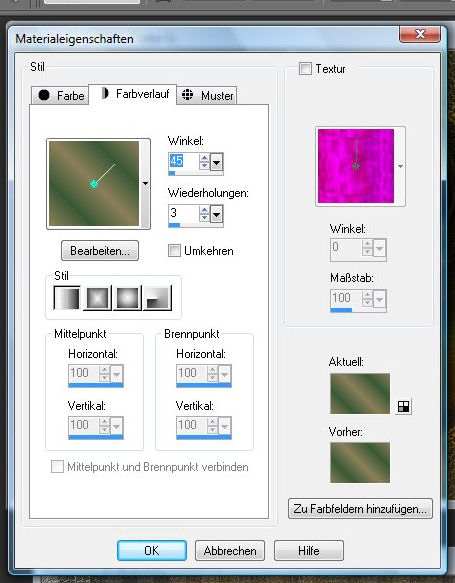
fülle dein blatt mit dem farbverlauf, öffne das tube katze, füge es als
neue ebene in dein bild ein, dupliziere die katze
und setze die beiden nebeneinander dass sie schön platz haben, dann gehe zum
ebenenmanager und mache
die augen zu der ebene raster1(unterste ebene), und die ebene mit
der einzelnen katze
(zweitunterste ebene),
dann
zusammenfassen, sichtbar zusammenfassen, bleibe auf der ebene in der du
die
beiden katzen
zusammengefasst hast, also die oberste ebene, effekte, textureffekte, glas
mosaik,
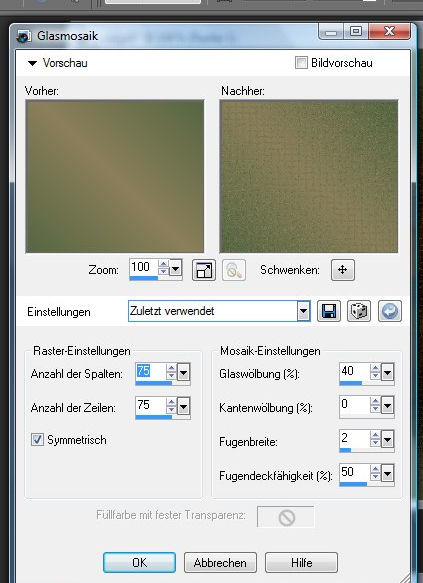
öffne die augen aller ebenen wieder, es sollten jetzt 3 ebenen sein,
die unterste mit dem hintergrund, die ebene mit
der einzelnen katze, und die ebene in der du das glasmosaik angewendet
hast,
~~~~~~~~~~~~~~~~~~~~~~~~
2.
öffne das tube streifen und füge es als neue eben in dein bild, setze den
streifen oben links ab wie auf dem
bild, eigenschaft deckfähigkeit 50%, effekte, 3d effekte, schlagschatten
1, 1, 100, 1 schwarz, schlagschatten
10, 10, 50, 5 schwarz, ebene duplizieren, bild vertikal spiegeln, ebene
duplizieren, bild horizontal spiegeln,
ebene duplizieren, bild vertikal spiegeln, bild, rand hinzufügen, 1pixel
hell, 1pixel dunkel, 1pixel hell,
~~~~~~~~~~~~~~~~~~~~~~~~~~~~~~
3.
ebene, duplizieren, bleibe
auf der kopie, bild, grösse ändern, verkleinern auf 85%, achtung; haken
raus bei
grösse aller ebenen anpassen, effekte, 3d
effekte, schlagschatten 10, 10, 50, 5 schwarz und noch einmal
mit minus -10, -10, 50, 5
schwarz, gehe auf die untere ebene,
effekte, dsb flux, blast 1x auf die linke
seite und 1x auf die rechte
seite

~~~~~~~~~~~~~~~~~~~~~~~~
4.
gehe wieder zurück auf die oberste ebene und aktiviere sie,
öffne das tube schraube und füge es als neue ebene
in dein bild ein und
setze die schraube in alle 4 ecken,
aktiviere dein textwerkzeug, erstellen auf vektor, schreibe
titel oder
name, ebene umwandeln in rasterebene,
effekte, 3d effekte, schlagschatten 1, 1, 100, 1 schwarz,
schlagschatten
-5, -5, 50, 5 schwarz, bild, rand
hinzufügen, 1pixel dunkel, 1 pixel hell, 1pixel dunkel, ebene,
neue rasterebene, mache dein wasserzeichen,
ebenen, zusammenfassen, alles zusammenfassen,
~~~~~~~~~~~~~~~~~~~~~~~~
jetzt ist dein bild fertig und du kannst es abspeichern :-)
ich hoffe es hat dir spass gemacht!


Zürich, 14.10.2008
|